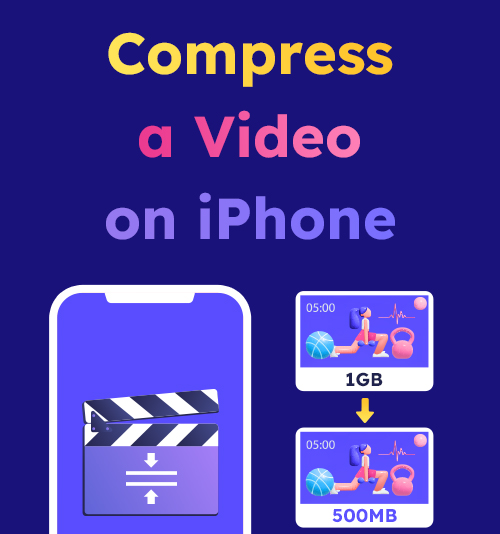
Ogni aggiornamento alla fotocamera dell'iPhone supera le tue aspettative, così potrai sperimentare una visualizzazione dei colori più precisa, un migliore equilibrio tra luci e ombre e una visione più ampia di ciò che si trova davanti al tuo obiettivo. Tuttavia, più realistico diventa il tuo video, maggiore sarà la dimensione del file nella tua galleria fotografica. Per utilizzare in modo efficiente lo spazio di archiviazione dell'iPhone, è necessario mantenere le dimensioni del video entro un intervallo ragionevole. In altre parole, puoi scegliere di ridimensionare le dimensioni del video.
Questo articolo offre suggerimenti stimolanti per comprimere i file video per salvare la memoria dell'iPhone. Una volta padroneggiato come comprimere un video su iPhone, pochi passaggi sullo schermo faranno miracoli.
Per favore, finisci questo articolo. Questo è il piccolo passo verso la compressione video!
Due pratiche app di compressione video per iPhone
Nessuno può resistere al fascino della fotocamera dell'iPhone, perché registra il video in un modo che ti permette di rivivere il passato. I dettagli catturati dalla fotocamera, tuttavia, vengono trasformati in dati archiviati nel file e finiscono con un enorme file video. Quindi, ci sono due difetti dei file di grandi dimensioni per iPhone: 1. intaccano lo spazio di archiviazione che avresti potuto distribuire per giocare, lavorare e così via. 2. superano i limiti di dimensione stabiliti dalla maggior parte delle app di social media. Pertanto, la compressione dei file video sembra necessaria.
In questa sezione ti verranno presentate due comode app per ridurre le dimensioni dei file video. Ancora più importante, saprai come comprimere un video su iPhone tramite queste app.
Nota: le app selezionate dall'editor sono tutte accessibili su App Store.
Media Converter
Media Converter è uno degli strumenti video per iPhone più apprezzati (4.7 su 5). Questa app contiene tre strumenti essenziali: convertitori video, audio e immagini. Il compressore video è incorporato nello strumento di conversione video. La potenza di Media Converter risiede nella sua capacità di caricare file da numerosi percorsi; ad esempio, puoi selezionare il file video dalla cartella locale e da altre app e persino trasferire i dati dal PC. Altri metodi per ridurre le dimensioni dei video includono il taglio dei video in pezzi e la regolazione della qualità video abbassando la risoluzione, la frequenza dei fotogrammi e la velocità in bit, entrambi disponibili su Media Converter.
Dopo aver scaricato questa app, segui la guida passo passo di seguito su come comprimere un video su iPhone.
- Fai clic su "Comprimi video" nella sezione Video.
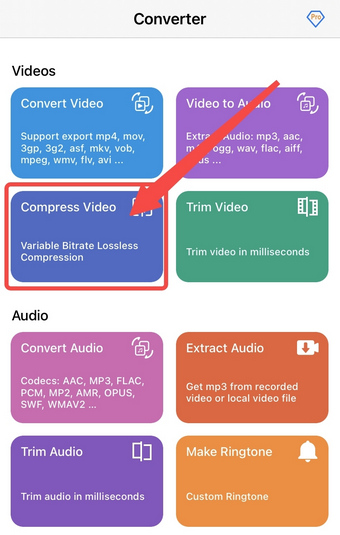
- Importa il file video nell'app di compressione tramite uno dei percorsi.
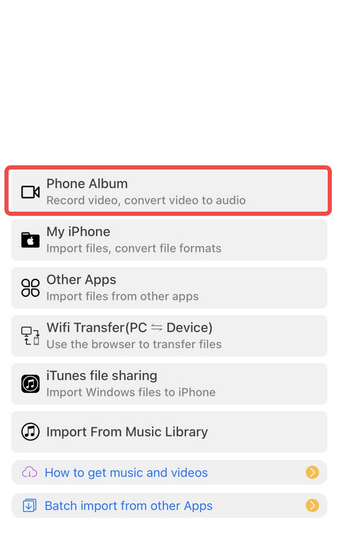
- Regola il rapporto di compressione spostando il cursore.
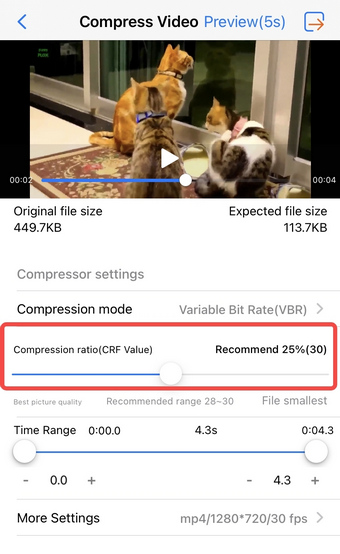
- Premi "Avvia" per comprimere il video su iPhone.
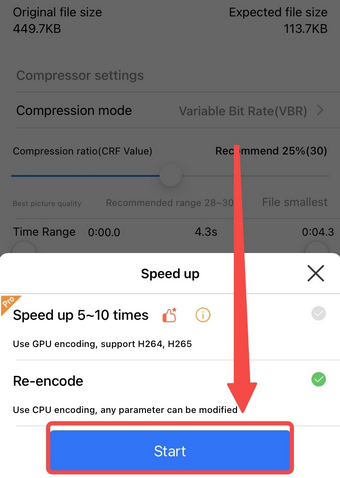
Convertitore e compressore video
Convertitore e compressore video vale la pena provare Anche ben recensito sull'App Store, Video Converter & Compressor ha uno strumento di compressione video dedicato, che afferma di comprimere da 340 MB a 20 MB senza perdita di qualità, una riduzione di quasi il 95% delle dimensioni del file. Una caratteristica distintiva è che questa app di compressione video può comprimere più file video contemporaneamente.
Leggi il tutorial qui sotto e scopri come comprimere un video su iPhone.
- Fai clic su "Converti o comprimi" per accedere allo strumento di compressione.
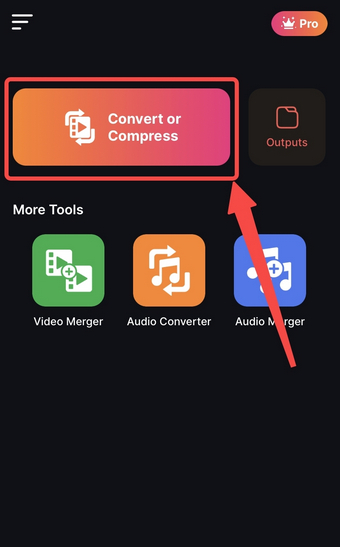
- Aggiungi file al compressore scegliendo un canale di ingresso.
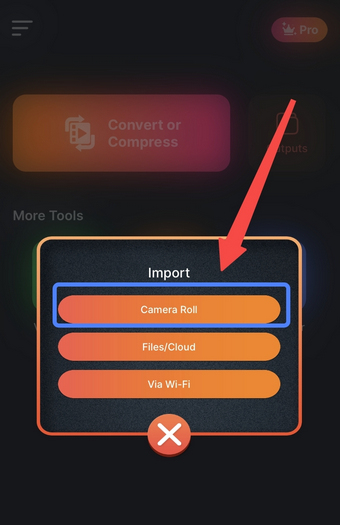
- Seleziona un video e fai clic su "Fine".
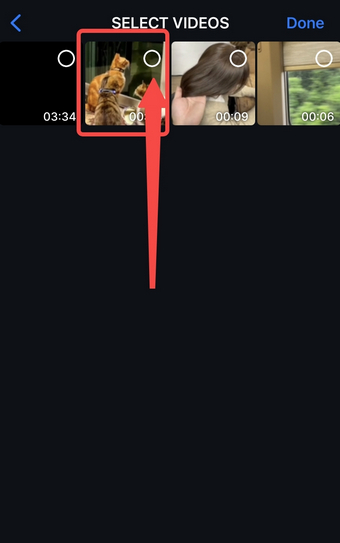
- Attiva la modalità di compressione e fai clic sul pulsante Converti.
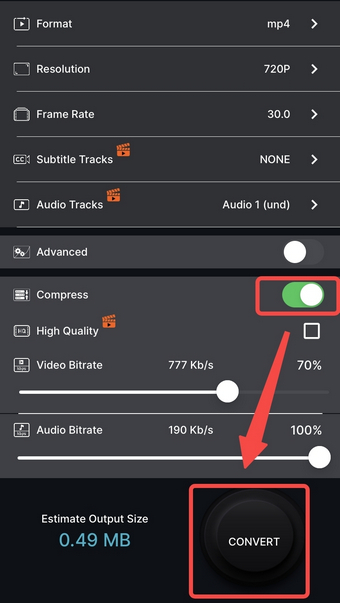
Riduci le dimensioni del video su Win/Mac: la migliore alternativa
Ovviamente, il chip del PC è più potente di quello del telefono. Sarebbe un modo infallibile per comprimere file video più grandi di 1 GB. Scaricare un film è un processo di macinazione sui telefoni, per non parlare del fatto che il telefono lo comprime.
La migliore alternativa alle app di compressione video per iPhone è il programma desktop. Oggi presenteremo BeeConverter come uno degli strumenti più efficienti e utili.
BeeConverter può assumersi l'arduo compito di comprimere file video ritenuti troppo grandi per iPhone. Mentre riduci le dimensioni del video, puoi scegliere di convertirlo contemporaneamente in altri formati video, poiché gli utenti iPhone spesso riscontrano problemi di incompatibilità con MOV. Dopo aver importato il file, puoi regolare il cursore per decidere la dimensione target (10%~99%). Nella modalità alta qualità, il video condensato può mantenere la massima qualità possibile.
Altre caratteristiche di BeeConverter a tuo vantaggio:
⭐ Scarica video da oltre 1000 siti e con dimensioni inferiori (240P)
⭐ Semplice editor video per tagliare un video
Per comprimere un video sul PC bastano pochi clic sullo schermo. Inoltre, l'interfaccia intuitiva di BeeConverter è abbastanza amichevole per le mani verdi.
Video Converter
Converti video in MP4, MOV, MP3, GIF e altro
- per Windows 10/8/7
- per Mac OS X 14+
- per Android
- Scegli lo strumento di compressione video nella scheda Home.
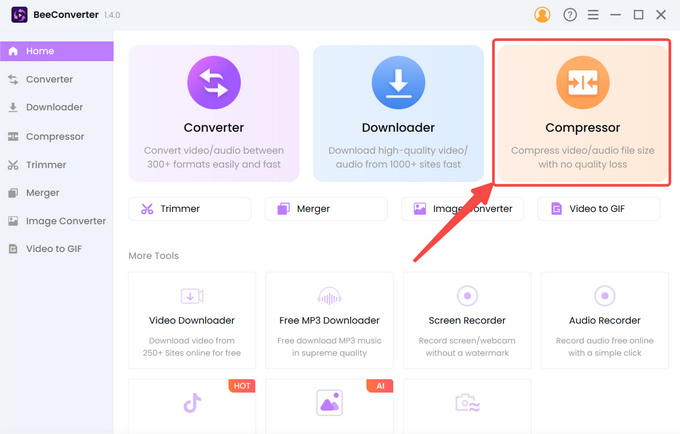
- Passo 2. Fai clic su "+Aggiungi file" per importare il tuo video.
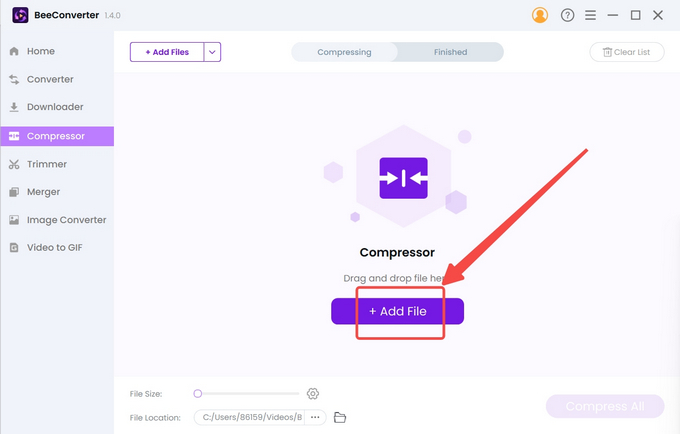
- Seleziona la dimensione target, la qualità e il formato di output e premi "OK" per confermare le impostazioni. Nel frattempo, puoi convertire video in MOV/MP4.
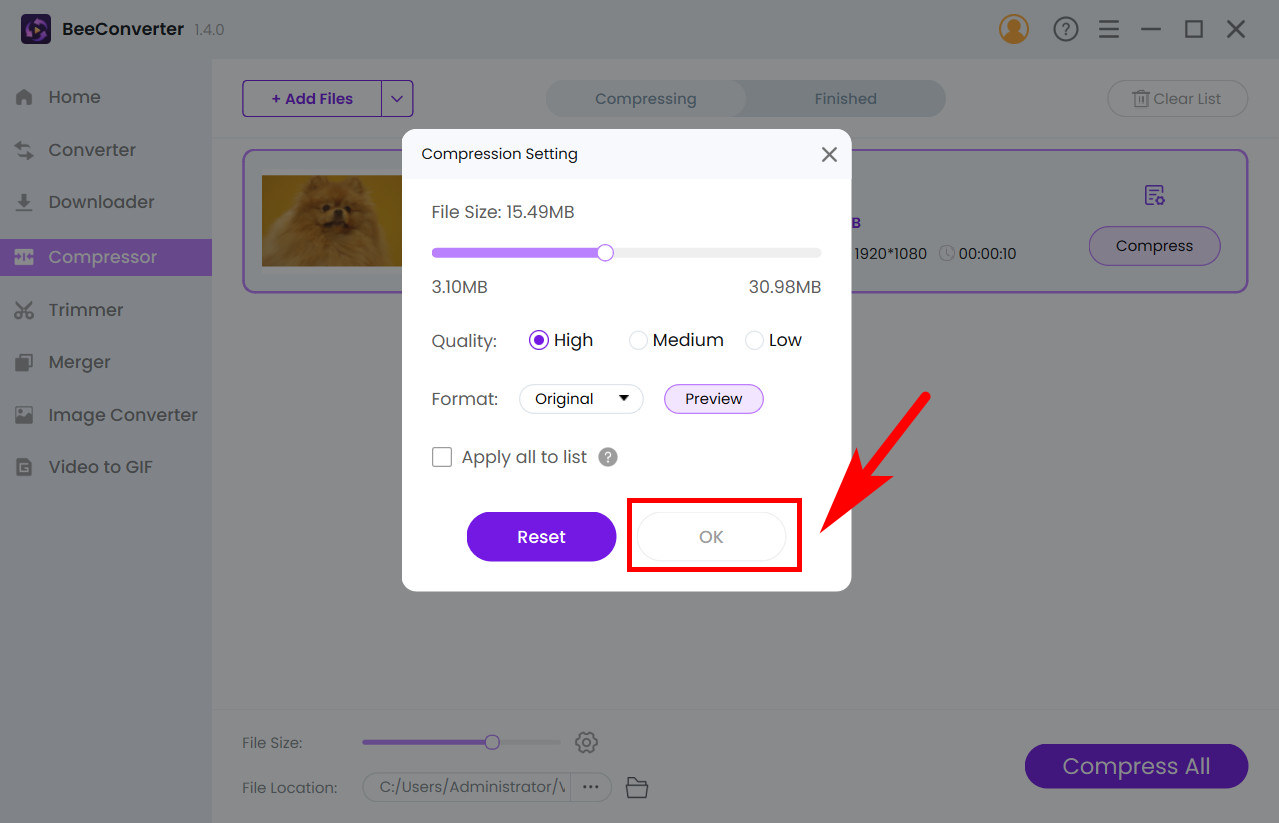
- Tocca il pulsante Comprimi per iniziare.
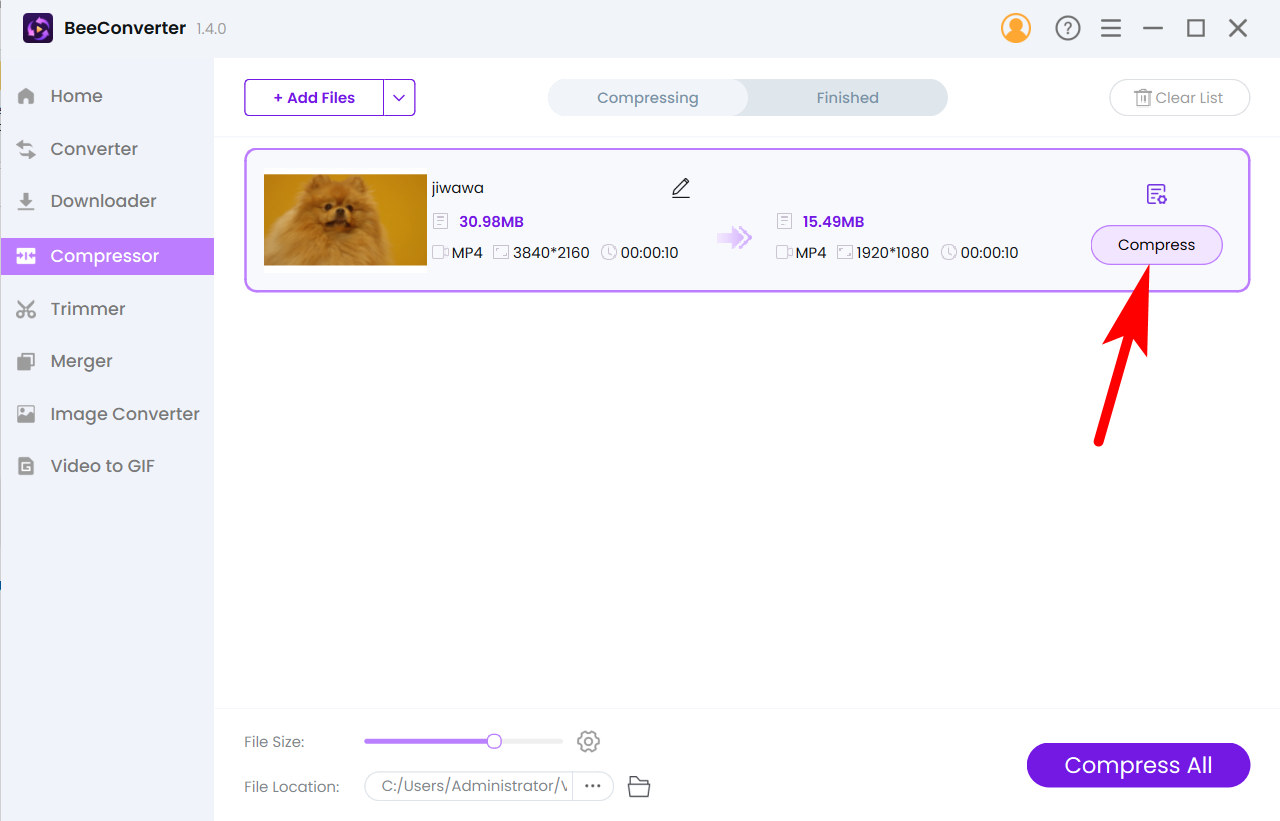
Come comprimere un video tramite il compressore video online?
I servizi cloud sono ricercati tra gli utenti che preferiscono una soluzione leggera a qualsiasi problema tecnico. Il compressore video online consente di risparmiare spazio di archiviazione e talvolta richiede zero spese.
FreeConvert è la scelta consigliata oggi. Consente agli utenti di ridurre le dimensioni del file video in percentuale o a una dimensione designata. Una volta che hai accesso a Internet, puoi usarlo su qualsiasi dispositivo a portata di mano.
- Passaggio 1. Fare clic su "Scegli file" per importare i file.
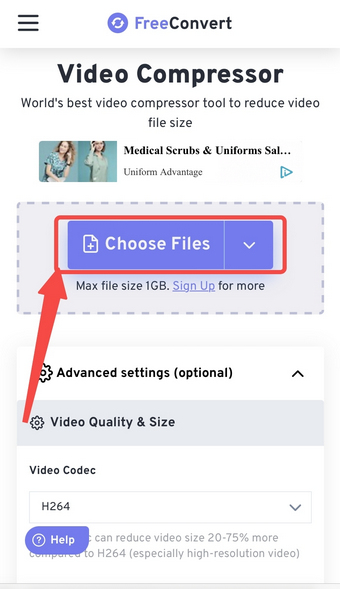
- Passaggio 2. Fare clic sull'icona a forma di ingranaggio per accedere all'impostazione di compressione.
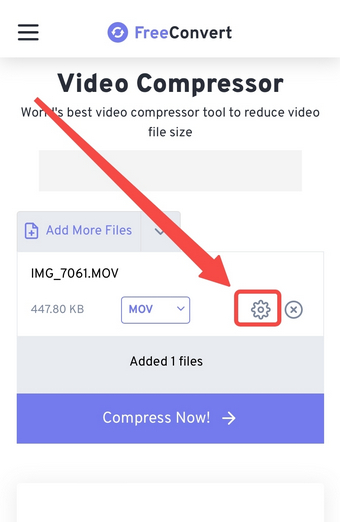
- Scegli di ridurre le dimensioni in percentuale o a un numero specifico e applica le impostazioni.
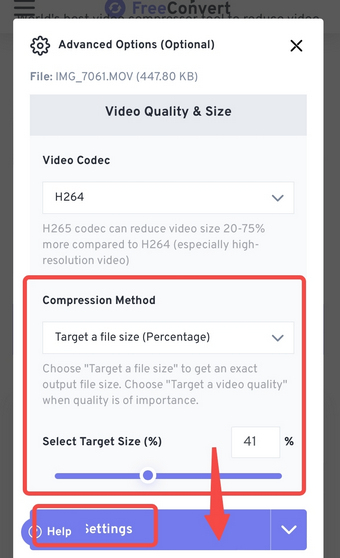
- Fare clic sul pulsante Comprimi dopo aver salvato le impostazioni.
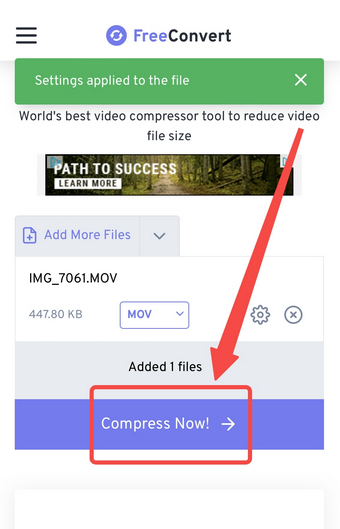
Conclusione
Gli utenti iPhone accumulano inavvertitamente un numero enorme di registrazioni e foto nei loro album. Per liberare spazio, potresti dover decidere di cancellarne alcuni. Ogni video registra alcuni dettagli memorabili che, anche molti anni dopo, apprezzerai ancora. Per mantenerli intatti, è necessario comprimere questi video. Questo articolo risponde alla tua richiesta di sapere come comprimere un video su iPhone e presenta 3 suggerimenti di grande impatto. Tra questi, puoi scegliere BeeConverter, poiché ha una capacità maggiore di elaborare file di grandi dimensioni contemporaneamente.
Domande frequenti
Qual è il miglior compressore video per i video dell'iPhone?
Puoi comprimere i video iPhone su iPhone, computer e sito web. Per assicurarti che i tuoi video non provochino il crash del tuo iPhone, puoi scegliere BeeConverter come il tuo miglior assistente desktop. Questo programma può gestire file di grandi dimensioni con operazioni senza problemi.
Come comprimere un video su iPhone per WhatsApp?
La dimensione massima del file da inviare a WhatsApp è 16 MB. Puoi rivolgerti alle app di compressione video per iPhone, ai programmi desktop e agli strumenti online di compressione video per trovare soluzioni. Tra questi, software per PC come BeeConverter può regolare la qualità del video, tagliare i video, scaricare clip più piccoli e ridimensionare i file video.
Come ridurre le dimensioni del file video su iPhone?
Scarica un'app consigliata dall'App Store e segui i passaggi sopra menzionati. Oppure puoi trasferire i dati sul PC e lasciare che sia un software per computer BeeConverter comprimere il file video. Quindi devi:1. Importa il video su BeeConverter.2. Selezionare la dimensione del file di destinazione.3. Premere il pulsante di avvio.